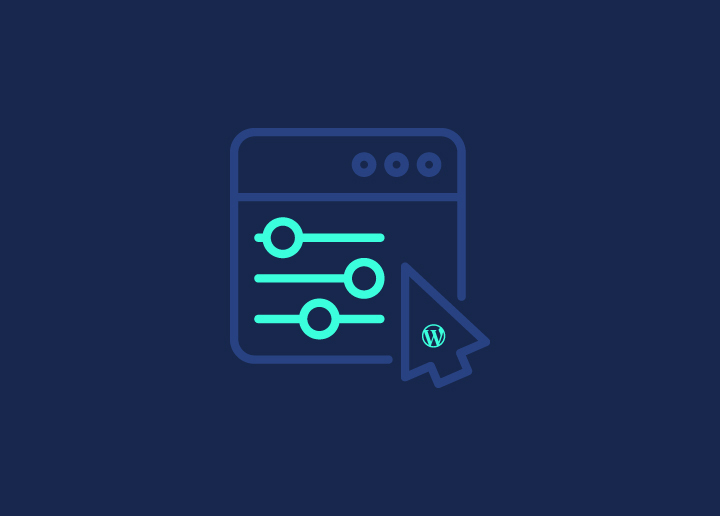Se vi siete mai sentiti limitati dai tipi di post predefiniti disponibili in WordPress, siete nel posto giusto. In questa guida vi illustreremo tutto ciò che c'è da sapere sui tipi di post personalizzati nello sviluppo di WordPress, dalla comprensione delle basi all'implementazione efficace sul vostro sito WordPress.
I tipi di post personalizzati possono rivoluzionare il modo di organizzare e presentare i contenuti nel design di WordPress. Alla fine di questa guida, avrete le conoscenze e le competenze necessarie per creare tipi di post personalizzati in base alle vostre esigenze specifiche, consentendovi di presentare i vostri contenuti in modo intuitivo e visivamente accattivante.
Contenuti
ToggleDifferenza tra tipi di post predefiniti e tipi di post personalizzati
I tipi di post personalizzati sono una potente funzione di WordPress che consente di creare e gestire diversi tipi di contenuti oltre ai tradizionali post e pagine del blog. In sostanza, consentono di definire le proprie strutture di contenuto, ognuna con il proprio insieme di attributi e comportamenti unici.
Vediamo ora le differenze principali tra i tipi di post personalizzati e quelli predefiniti:
Tipi di post predefiniti
In WordPress, i tipi di post predefiniti sono "Post" e "Pagine".
Messaggi: Sono tipicamente utilizzati per le voci del blog e vengono visualizzati in ordine cronologico inverso sulla pagina del blog del sito.
Imparare: Che cos'è un blog hop e come funziona?
Pagine: Le pagine sono contenuti statici e indipendenti, come le pagine "Chi siamo", " Contatti" o "Servizi". Sono spesso utilizzate per contenuti senza tempo che non devono essere aggiornati frequentemente.
Tipi di post personalizzati
I tipi di post personalizzati, invece, sono interamente personalizzabili e possono rappresentare qualsiasi tipo di contenuto si possa immaginare.
Esempi di tipi di post personalizzati: Immaginate di gestire un sito web di ricette. Potreste creare un tipo di post personalizzato chiamato "Ricette" per memorizzare e visualizzare le vostre ricette separatamente dai normali post del blog. Ogni ricetta potrebbe avere i propri campi per gli ingredienti, le istruzioni di cottura e altro ancora.
Flessibilità: La bellezza dei tipi di post personalizzati sta nella loro flessibilità. Potete adattarli alle vostre esigenze specifiche, sia che stiate gestendo eventi, portfolio, testimonianze, prodotti o qualsiasi altro tipo di contenuto.
Per saperne di più: Le migliori agenzie di web design B2B
Mentre i tipi di post predefiniti hanno una buona funzione, i tipi di post personalizzati consentono di liberarsi dai vincoli delle opzioni integrate e di progettare il sistema di gestione dei contenuti esattamente come lo si desidera. Essi aprono un mondo di possibilità per organizzare e presentare i contenuti nel modo migliore per gli obiettivi e il pubblico del vostro sito web.
Perché usare i tipi di post personalizzati in WordPress
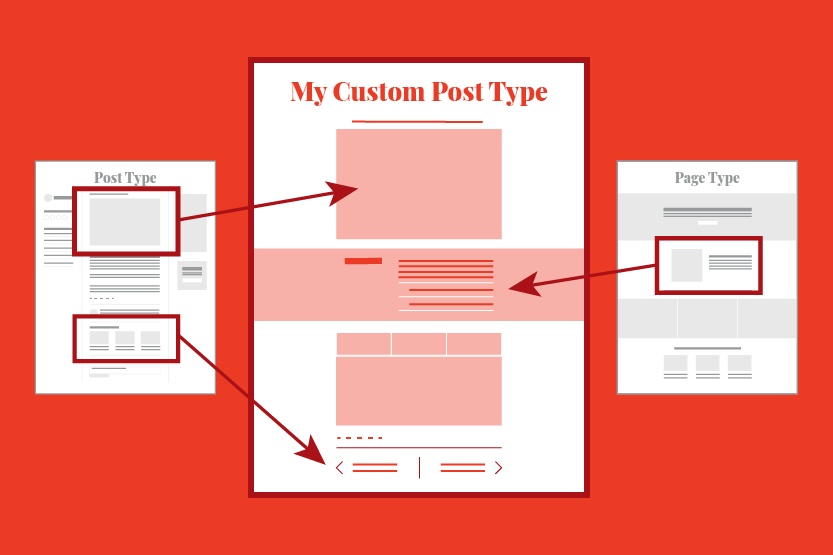
I tipi di post personalizzati offrono diversi vantaggi interessanti che li rendono degni di essere incorporati nel vostro sito WordPress.
I tipi di post personalizzati consentono di categorizzare e gestire in modo più efficiente diversi tipi di contenuti. Separando i contenuti in tipi di post distinti, è possibile mantenere un'interfaccia di backend più pulita e organizzata, facilitando la navigazione e la gestione dei contenuti.
La personalizzazione del sistema di gestione dei contenuti con tipi di post personalizzati migliora l'esperienza dell'utente sia per gli amministratori che per i visitatori. Gli utenti possono trovare più facilmente i contenuti pertinenti e gli amministratori possono semplificare i flussi di lavoro per la creazione e la gestione dei contenuti.
Con i tipi di post personalizzati, non siete limitati alle strutture predefinite dei post e delle pagine del blog. È possibile creare strutture di contenuto personalizzate, perfettamente in linea con gli obiettivi e il pubblico target del sito.
I tipi di post personalizzati sono anche dotati di campi personalizzati, tassonomie e altri attributi che estendono le funzionalità del sito web.
Ad esempio, un tipo di post personalizzato per "Eventi" potrebbe includere i campi per la data, l'ora, il luogo e il link RSVP, fornendo ai visitatori tutte le informazioni di cui hanno bisogno in un'unica comoda posizione.
Inoltre, i tipi di post personalizzati possono aiutare a creare contenuti più mirati e pertinenti, che possono portare a un posizionamento più elevato nei risultati di ricerca.
Trasformate il vostro sito web con i tipi di post personalizzati
I nostri esperti sviluppatori creano siti web perfetti al pixel, integrando perfettamente i tipi di post personalizzati per mostrare i vostri contenuti in modo unico e coinvolgente.
Creare tipi di post personalizzati in WordPress
Esploriamo due metodi per la creazione di tipi di post personalizzati: uno che utilizza un plugin per un approccio facile per i principianti e l'altro che prevede l'implementazione manuale del codice per gli utenti più avanzati.
Metodo 1: Creare un post personalizzato tramite un plugin
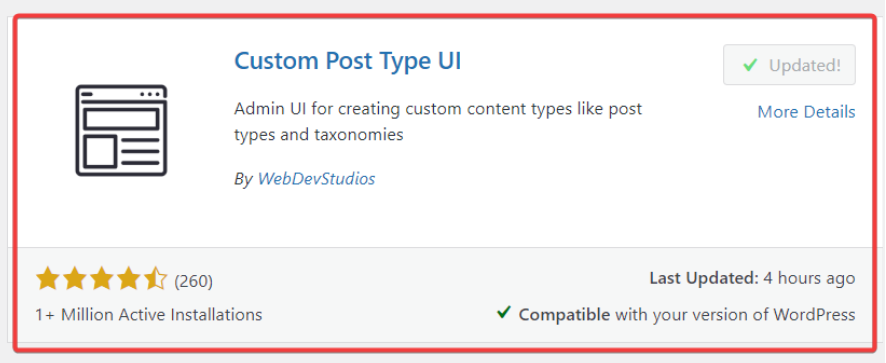
Installare e attivare il plugin
- Iniziate navigando nella sezione "Plugin" della vostra dashboard di WordPress. Fate clic su "Aggiungi nuovo" e cercate "Custom Post Type UI". Una volta trovato, fate clic su "Installa ora" e poi su "Attiva" per attivare il plugin.
- Dopo l'attivazione, noterete una nuova voce di menu denominata "CPT UI" nella vostra dashboard di WordPress. Fate clic su questa voce di menu per accedere al plugin Custom Post Type UI.
- Nell'interfaccia dell'interfaccia utente dei tipi di post personalizzati, fare clic su "Aggiungi/Modifica tipi di post" per iniziare a creare il tipo di post personalizzato.
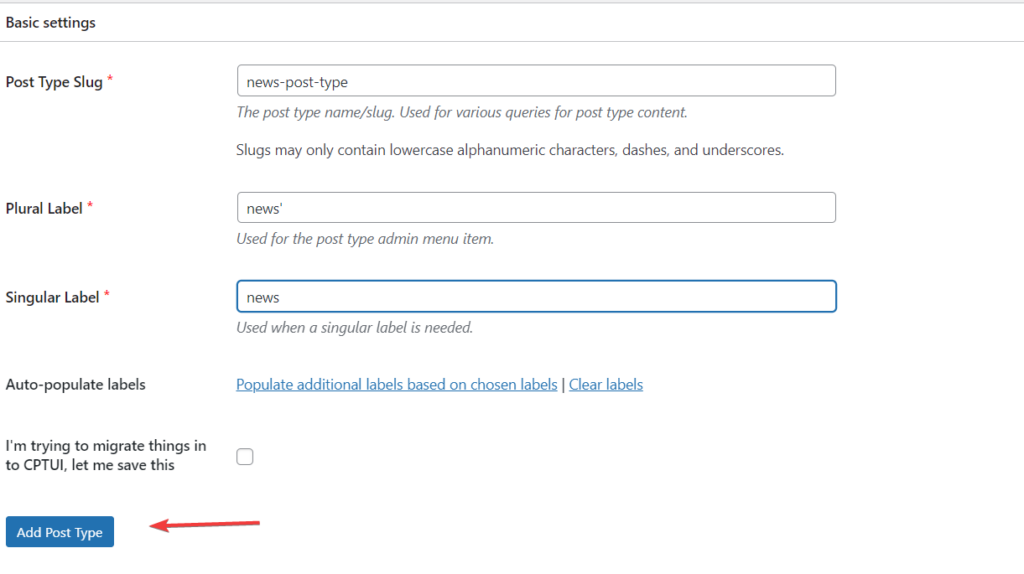
Compilare i dettagli del tipo di post
- Lo slug del tipo di post è un campo obbligatorio e deve essere unico. In genere è una stringa minuscola senza spazi, come "portfolio" o "testimonial".
- Fornire i nomi dei tipi di post personalizzati che appariranno nella dashboard di WordPress, sia in forma singolare che plurale.
- Dopo aver inserito i dati necessari, fare clic sul pulsante "Aggiungi tipo di post" per creare il tipo di post personalizzato.
- Il tipo di post personalizzato appena creato dovrebbe ora essere visibile nella dashboard di WordPress. Potete iniziare ad aggiungere nuovi contenuti cliccando sulla voce di menu corrispondente.
Personalizzazione del tipo di post personalizzato
Per aggiungere un contenuto al tipo di post personalizzato, andare su "Aggiungi nuovo" nel menu del tipo di post personalizzato. Qui è possibile inserire i dettagli relativi al contenuto.
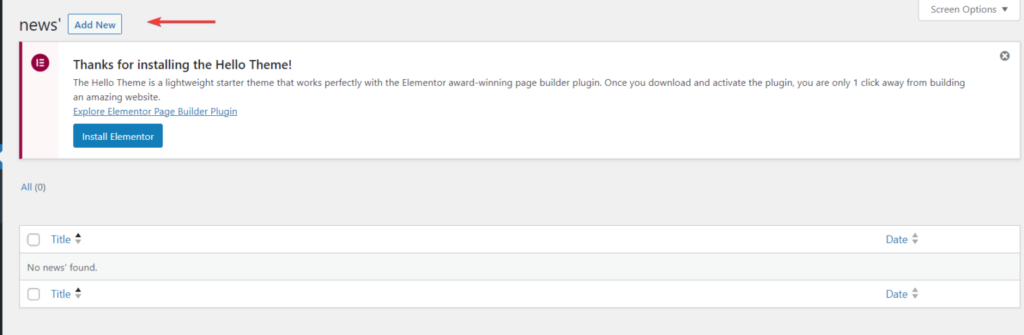
Per aggiungere altri elementi, ad esempio , se si desidera includere un modulo di richiesta di preventivo o di contatto nella pagina del tipo di post personalizzato:
- Fare clic sul segno "+" (più) per aggiungere un nuovo blocco.
- Selezionare "Pull Quote" o "Contact Form 7" tra i blocchi disponibili.
- Personalizzate il contenuto secondo le vostre esigenze.
- Fare clic sul pulsante "Pubblica" per salvare le modifiche.
Metodo 2: Creare manualmente un post personalizzato di WordPress
Questo metodo prevede l'aggiunta di codice al file functions.php del vostro tema, che potrebbe non essere adatto ai principianti. Qui useremo il plugin WPCode per aggiungere facilmente codice personalizzato al sito WordPress.
Installare e attivare il plugin WPCode
- Andate nella sezione "Plugin" della vostra dashboard di WordPress, fate clic su "Aggiungi nuovo" e cercate "WPCode".
- Una volta trovato, fare clic su "Installa ora" e poi su "Attiva" per abilitare il plugin.
- Dopo aver attivato il plugin, nella vostra dashboard di WordPress troverete una nuova voce di menu denominata "Code Snippets". Fate clic su questa voce di menu per accedere al plugin WPCode.
Aggiunta di un nuovo frammento
- Passare il mouse su "Aggiungi il tuo codice personalizzato (nuovo snippet)" e fare clic su "Usa snippet".
- Verrete indirizzati alla schermata "Crea snippet personalizzato".
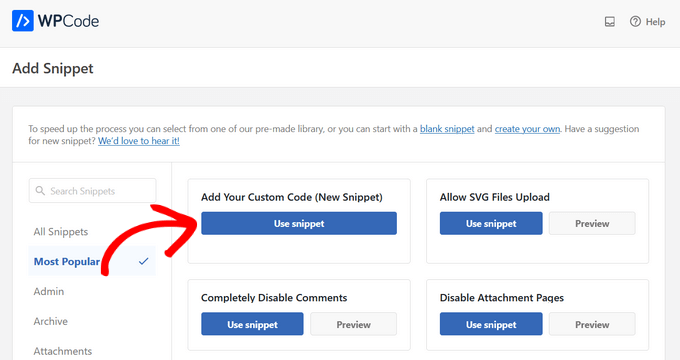
Creazione dello snippet
- Assegnare un titolo allo snippet di codice per facilitarne la consultazione.
- Posizionare l'interruttore su "Attivo" per abilitare lo snippet.
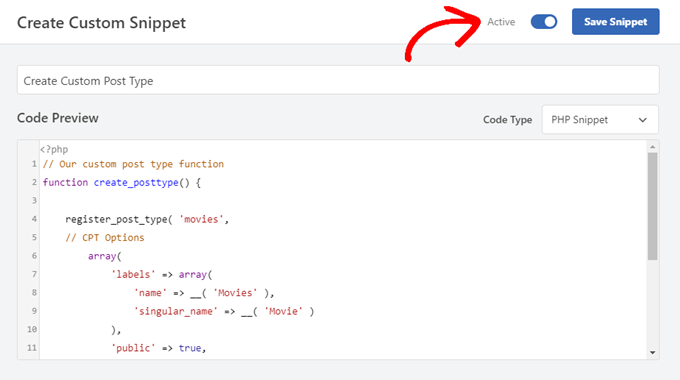
Inserimento di codice personalizzato
Nell'area "Anteprima codice", incollare il seguente frammento di codice:
// Our custom post type function
function create_posttype() {
register_post_type( 'movies',
// CPT Options
array(
'labels' => array(
'name' => __( 'Movies' ),
'singular_name' => __( 'Movie' )
),
'public' => true,
'has_archive' => true,
'rewrite' => array('slug' => 'movies'),
'show_in_rest' => true,
)
);
}
// Hooking up our function to theme setup
add_action( 'init', 'create_posttype' );
Ora, se si vuole creare un tipo di post personalizzato diverso da film, sostituire "movies" con lo slug desiderato e "Movies" con il nome desiderato.
Dopo aver personalizzato lo snippet di codice, fare clic sul pulsante "Aggiorna" per salvare le modifiche.
Questo metodo offre un controllo completo sulla personalizzazione del tipo di post, ma è importante fare attenzione quando si modifica il file functions.php del tema.
Visualizzazione dei tipi di post personalizzati
Una volta creati i tipi di post personalizzati per organizzare i vostri contenuti, il passo successivo è quello di mostrarli sul vostro sito WordPress per farli vedere ai visitatori. Qui vi guideremo attraverso il processo di visualizzazione dei vostri tipi di post personalizzati utilizzando vari metodi, rendendo più facile per voi evidenziare i vostri contenuti unici in un modo facile da usare.
Utilizzo del modello di archivio predefinito
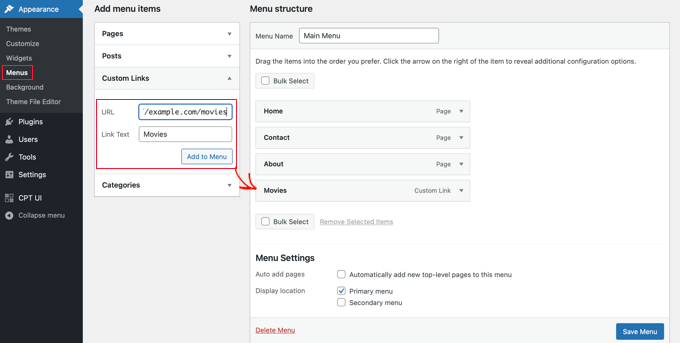
Per mostrare i tipi di post personalizzati sul vostro sito, seguite i seguenti passaggi:
Aggiungere un link personalizzato al menu: Andate su "Aspetto" " "Menu" nella vostra dashboard di WordPress. Aggiungete un link personalizzato al vostro menu, utilizzando l'URL del vostro tipo di post personalizzato. Ad esempio, se il vostro tipo di post personalizzato è "Film", l'URL sarà qualcosa di simile a http://example.com/movies. Non dimenticate di sostituire "example.com" con il nome del vostro dominio.
Salva e visualizza: Salvare il menu, quindi visitare il front-end del sito. Si vedrà la nuova voce di menu aggiunta. Fare clic su di essa per visualizzare la pagina di archivio del tipo di post personalizzato, che utilizza il modello archive.php del tema.
Creare modelli di tipi di post personalizzati
Se non si è soddisfatti dell'aspetto della pagina di archivio del tipo di post personalizzato, è possibile creare un modello dedicato:
Nella cartella del tema, creare un nuovo file chiamato archive-movies.php (sostituire "movies" con il nome del tipo di post personalizzato).
Copiare il contenuto del file archive.php del tema in archive-movies.php e personalizzarlo come necessario.
Ora, ogni volta che qualcuno accede alla pagina dell'archivio per il vostro tipo di post personalizzato, WordPress utilizzerà questo modello per visualizzarlo.
Visualizzazione dei tipi di post personalizzati nei widget
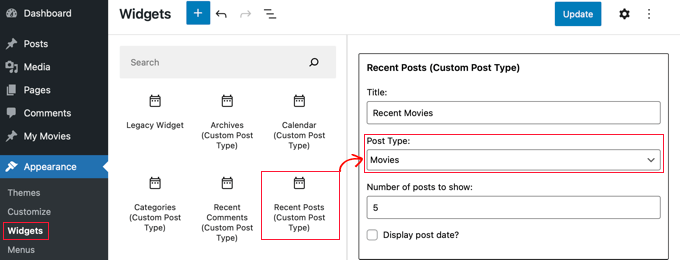
Potete anche mostrare i vostri tipi di post personalizzati in widget utilizzando il plugin Custom Post Type Widgets:
Installare e attivare il plugin Custom Post Type Widgets.
Andate su "Aspetto" " "Widget" nella vostra dashboard. Trascinate il widget "Messaggi recenti (tipo di post personalizzato)" in una barra laterale.
Scegliere il tipo di post personalizzato dal menu a tendina "Tipo di post" e selezionare le opzioni desiderate.
Fate clic su "Aggiorna" e visitate il vostro sito web per vedere il widget in azione, visualizzando le voci recenti del vostro tipo di post personalizzato.
Con questi metodi, potete visualizzare efficacemente i tipi di post personalizzati sul vostro sito WordPress, dando ai visitatori un facile accesso ai vostri contenuti specializzati.
Sintesi
In questa guida, quindi, ci siamo addentrati nel mondo dei tipi di post personalizzati in WordPress, esplorando come essi vi consentano di organizzare e presentare i vostri contenuti nel modo più adatto alle esigenze del vostro sito web.
In seguito, abbiamo discusso due metodi per la creazione di tipi di post personalizzati: l'uso di plugin per un approccio facile per i principianti e l'aggiunta manuale di codice per gli utenti più avanzati. Sia che si opti per la semplicità di un plugin o per la flessibilità dell'implementazione manuale, si ha la possibilità di adattare il sistema di gestione dei contenuti alle proprie specifiche.
Una volta creati i tipi di post personalizzati, abbiamo esplorato vari metodi per visualizzarli sul vostro sito WordPress. Dall'uso di modelli di archivio predefiniti alla creazione di modelli di tipi di post personalizzati e alla loro incorporazione nei widget, avete una serie di opzioni per mostrare i vostri contenuti in modo visivamente accattivante e facile da usare.
I tipi di post personalizzati non servono solo a organizzare i contenuti, ma anche a migliorare l'esperienza complessiva dell'utente sul vostro sito web.
In conclusione, la padronanza dei tipi di post personalizzati in WordPress apre infinite possibilità per la creazione e la presentazione dei contenuti.